Una de las muchas ventajas de comprar en el ecosistema de Apple con una Mac es la próspera App Store. No importa lo que quieras hacer en tu Mac, lo más probable es que encuentres una aplicación para ello. Sin embargo, hay ciertas aplicaciones que solo están disponibles para Windows, y aunque sus alternativas existen para Mac, en ciertas situaciones, es posible que necesite (o desee) seguir con los programas de Windows que ha utilizado antes. Por lo tanto, si tiene una aplicación de Windows que necesita ejecutar en macOS, siga leyendo para saber cómo puede ejecutarla en su Mac..
Diferentes formas de ejecutar aplicaciones de Windows en Mac
1. Bodega de odres
Wineskin es una herramienta que se utiliza para hacer puertos de software de Windows para macOS. Lo que hace la aplicación es que crea un contenedor para la aplicación de Windows que desea ejecutar, para que pueda ejecutarla en la Mac. Wineskin es completamente gratuito y te permitirá crear contenedores para cualquier aplicación que quieras ejecutar en una Mac..
Para comenzar a usar Wineskin, primero tendrás que descargarlo.
Una vez que haya hecho eso, simplemente puede seguir los pasos que se indican a continuación para que la aplicación de Windows se ejecute en su Mac:
Nota: Con fines ilustrativos, estoy usando una aplicación llamada HTMLasText, que convierte código HTML en archivos de texto sin formato. La aplicación está disponible para Windows, y si desea seguir este tutorial, debe descargarla.
- Primero, descomprima el archivo zip HTMLasText que descargó y luego inicie Wineskin Winery. Cuando inicia Wineskin por primera vez, la lista de motores instalados y el "versión de envoltura”Estará vacío. Entonces, tendremos que instalarlos primero. Ya he usado Wineskin antes, por lo que la lista no está vacía en mi caso.
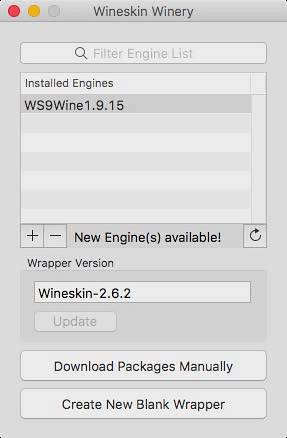
- Simplemente haga clic en el ícono más y luego elija el motor más reciente que esté disponible (en mi caso, este fue WS9Wine1.9.14). Haga clic en "Descargar e instalar".
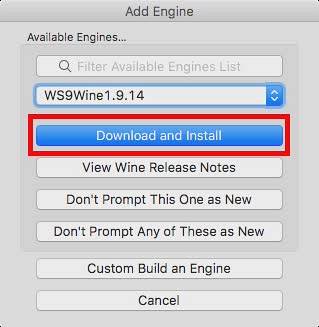
- Haga clic en "Crear nueva envoltura en blanco“, Ingrese un nombre para el contenedor. Estoy usando "HTMLWrapper" como el nombre. Luego, haga clic en "OK".
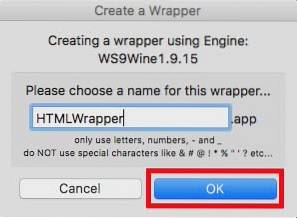
- Wineskin comenzará a crear la envoltura en blanco. Si se le pide que instalar algunos paquetes adicionales, asegúrese de permitir que Wineskin los instale. Al cabo de un rato, Wineskin te dirá que se ha creado la envoltura..
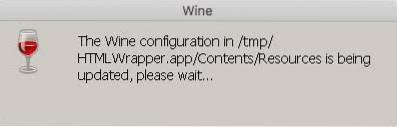
- Haga clic en "Ver envoltorio en el buscador".
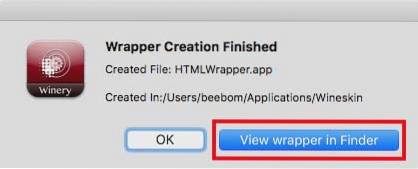
- En la ventana del Finder que se abre, haga clic con el botón derecho en el contenedor que acaba de crear y seleccione "Mostrar el contenido del paquete".
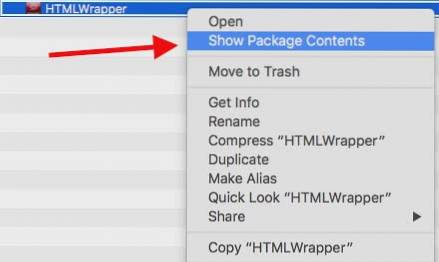
- Navegar a drive_c -> Archivos de programa. Cree una nueva carpeta con el nombre de la aplicación que desea ejecutar (HTMLasText, en este caso), y luego copie el archivo HTMLasText.exe que descargó y péguelo dentro de esta carpeta. Ahora, vuelva a la ventana principal del contenedor (en la que seleccionó "Mostrar contenido del paquete") y haga doble clic en la envoltura. En la ventana que se abre, haga clic en "Avanzado".
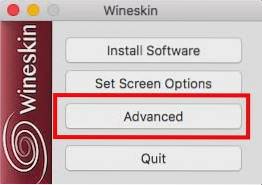
- Esto abrirá otra ventana. Haga clic en "Navegar", y seleccione el htmlastext.exe archivo que copió en drive_c -> Archivos de programa -> HTMLasText. Deja el resto de opciones intactas.
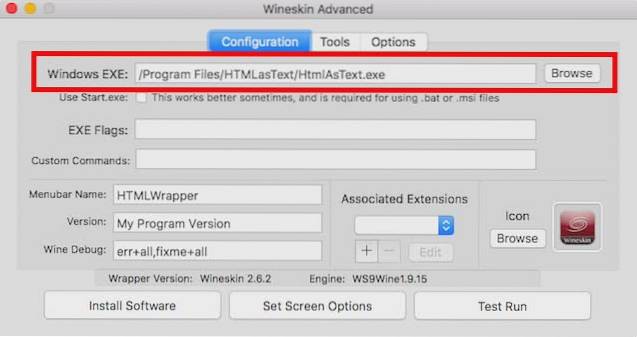
- Haga clic en "Prueba de funcionamiento", Y después de un tiempo, la aplicación de Windows comenzará a ejecutarse en tu Mac.
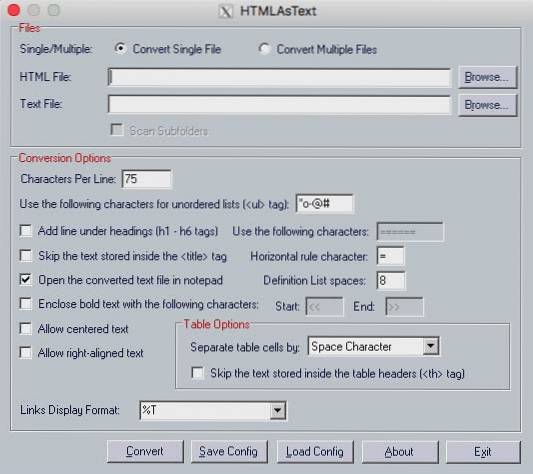
Nota: En caso de que la aplicación que desea ejecutar tenga un instalador, simplemente seleccione el instalador en el menú Examinar y, en lugar de hacer clic en "Prueba de ejecución", haga clic en "Instalar software".
Bueno, eso era todo lo que necesitabas hacer para que una aplicación de Windows funcionara en tu Mac. Tenga en cuenta que este método podría no funciona para todas las aplicaciones, pero normalmente lo hace. En mi experiencia, intentar usar este método para ejecutar juegos pesados generalmente no funciona, pero es posible que tengas más suerte..
En caso de que Wineskin no le funcione, puede probar el siguiente método.
2. Codeweavers CrossOver
CrossOver, de Codeweavers se basa esencialmente en la envoltura de Wineskin Winery. Sin embargo, a diferencia de Wineskin, la aplicación CrossOver es comercial y está disponible para su compra (por $ 15.950), sin embargo, la aplicación también ofrece una prueba de 14 días, que puede descargar desde el sitio web de Codeweavers..
CrossOver admite oficialmente una gran cantidad de aplicaciones de Windows, y si tiene algún problema con el uso de las aplicaciones oficialmente compatibles, puede llamar al soporte técnico y definitivamente intentarán solucionarlo por usted. Para comenzar a usar CrossOver para ejecutar aplicaciones de Windows en Mac, simplemente siga los pasos a continuación:
- Una vez que haya instalado CrossOver, simplemente ejecútelo y haga clic en "Instalar una aplicación de Windows".
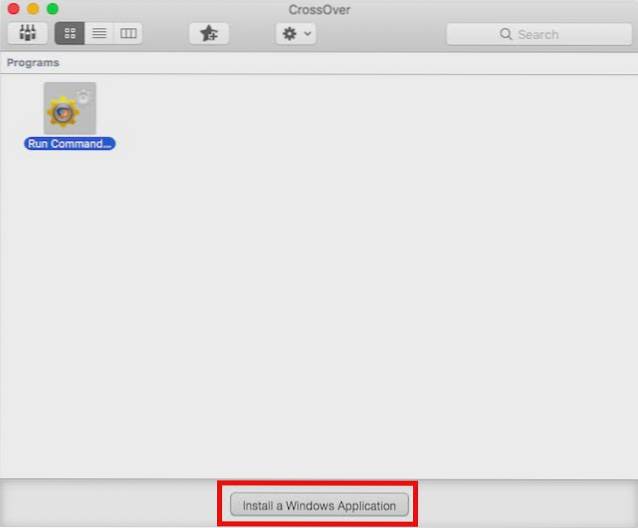
- En la ventana que se abre, empieza a escribir el nombre de la aplicación que desea instalar. El cuadro desplegable se actualizará dinámicamente para mostrar las aplicaciones oficialmente admitidas que coinciden con el nombre que ingresó. Si no puede encontrar el nombre de la aplicación que desea ejecutar (como es el caso de HTMLasText), simplemente seleccione "No incluido en listado".
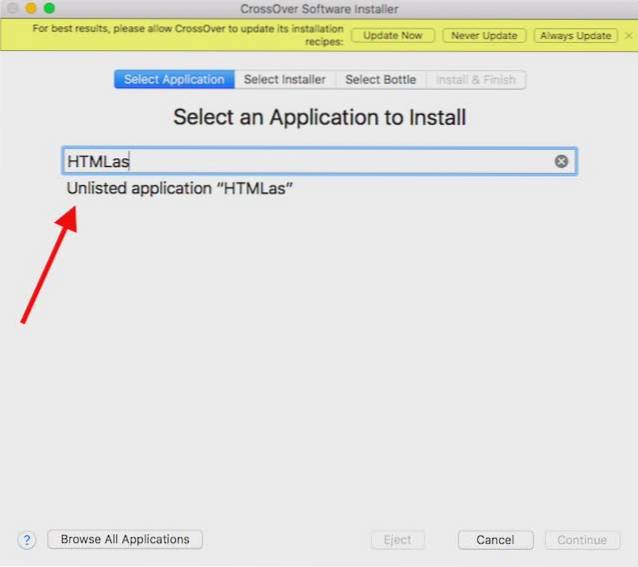
- Haga clic en Continuar.
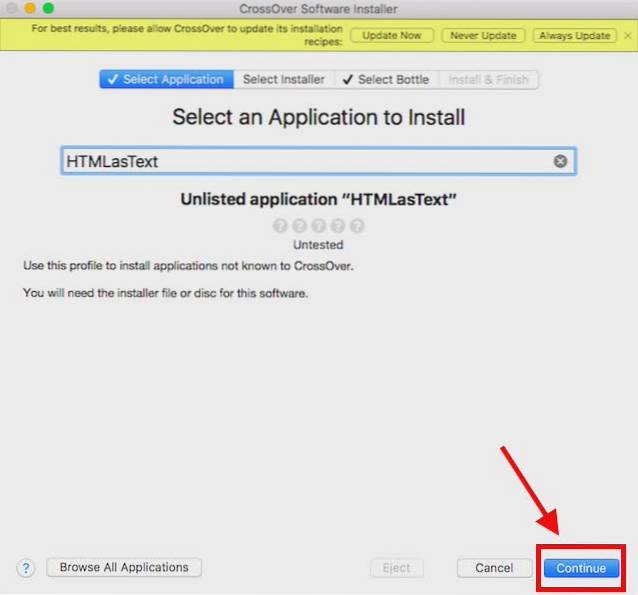
- Se le pedirá que seleccione el archivo o carpeta del instalador. Haga clic en "Elija la carpeta del instalador", Y seleccione la carpeta que contiene el ejecutable HTMLAsText, y haga clic en"Instalar archivos de este directorio".

- Haga clic en Continuar y luego en Instalar en pc.
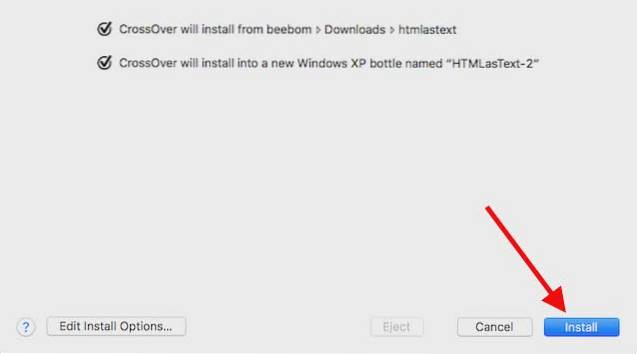
- Tendrá que esperar, mientras CrossOver instala la aplicación, y luego iniciará automáticamente la aplicación (o el instalador) por usted..
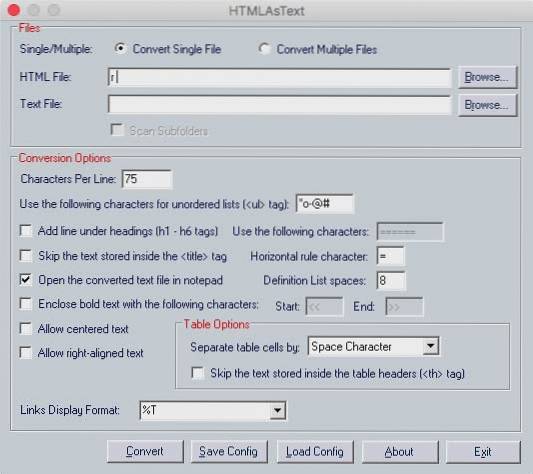
3. Usando una máquina virtual
Si ninguno de los métodos mencionados anteriormente funciona para la aplicación que desea utilizar, puede implementar una máquina virtual con Windows instalado. Esto le permitirá utilizar un PC con Windows dentro del entorno macOS sí mismo, y puede instalar cualquier aplicación de Windows en la máquina virtual.
Si desea implementar una máquina virtual en su Mac, puede lea nuestro artículo detallado sobre cómo ejecutar Windows en una Mac.
4. Windows de arranque dual con el asistente Boot Camp
Lo más probable es que una máquina virtual de Windows le hubiera permitido ejecutar prácticamente cualquier software de Windows que hubiera querido. Sin embargo, si la aplicación que desea ejecutar requiere la toda la potencia de tu Mac (un juego de gama alta, por ejemplo), luego asignar todos esos recursos a una máquina virtual podría convertirse en una receta para el desastre. Si desea que toda la potencia de su hardware Mac esté disponible para la aplicación de Windows que desea ejecutar, entonces su única opción es usar Asistente de Boot Camp.
Boot Camp Assistant es una utilidad que Apple incluye con la Mac, que permite a los usuarios iniciar su Mac con Windows. Por lo tanto, básicamente tendrá ambos sistemas operativos instalados en el disco duro de su Mac o SSD, y puede elegir el que desea iniciar cada vez que encienda su Mac..
VEA TAMBIÉN: Cómo crear atajos de teclado personalizados en Mac
Utilice estos métodos para ejecutar programas de Windows en Mac
Por lo tanto, la próxima vez que necesite ejecutar una aplicación exclusiva de Windows en su Mac, puede seguir cualquiera de estos métodos para hacerlo. Cada uno de estos métodos tiene sus pros y sus contras, y puede elegir el que mejor se adapte a sus necesidades. Como siempre, nos gustaría conocer sus pensamientos y opiniones sobre los métodos que hemos mencionado en este artículo, y si conoce algún otro método para ejecutar programas de Windows en Mac, háganoslo saber en la sección de comentarios a continuación.
 Gadgetshowto
Gadgetshowto



